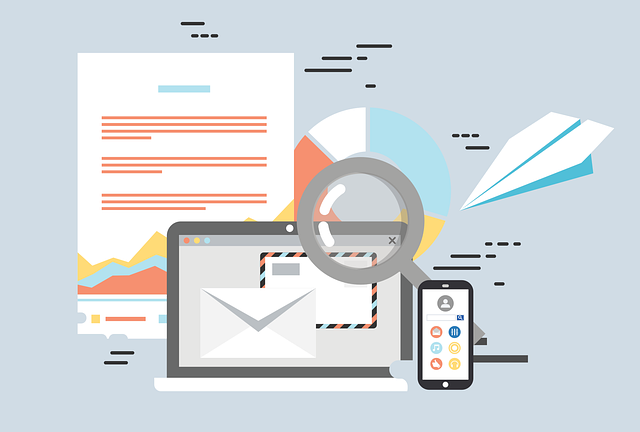3 Métodos para activar el modo oscuro en el bloc de notas
Si pasas muchas horas escribiendo documentos en el Bloc de Notas, es posible que desees habilitar la función de modo oscuro. Además de brindar un toque estético personalizado a tu espacio de trabajo, esta característica es particularmente útil para minimizar la fatiga visual durante largas sesiones de trabajo.
En este artículo, te mostraré tres formas de habilitar el modo oscuro en el Bloc de Notas, ya sea que estés utilizando Windows 11 o versiones anteriores.
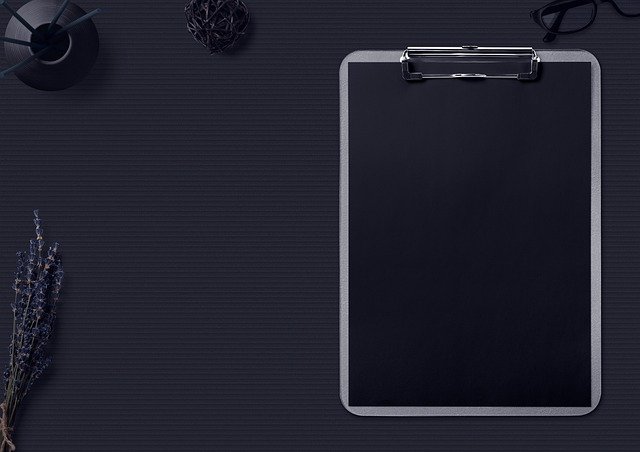
Método 1: Uso de la Configuración del Modo Oscuro en Windows 11
Si estás utilizando Windows 11, el Bloc de Notas tiene una configuración incorporada que te permite habilitar o deshabilitar el modo oscuro de manera sencilla. Sigue estos pasos:
- Abre el Bloc de Notas.
- Haz clic en el icono de engranaje en la parte superior derecha de la ventana del Bloc de Notas.
- Selecciona «Tema de la aplicación.»
- Elige «Oscuro.»
Con estos pasos, tu Bloc de Notas estará listo para usar en modo oscuro. También puedes activar el «modo oscuro en todo el sistema» siguiendo estos pasos adicionales:
- Abre la «Configuración de Windows.»
- Haz clic en el menú «Personalización» en el panel izquierdo.
- Selecciona «Colores.»
- En el menú desplegable «Elige tu modo,» elige «Oscuro.»
- Abre el Bloc de Notas y haz clic en el icono de engranaje en la parte superior derecha.
- Presiona «Tema de la aplicación» y selecciona «Usar configuración del sistema.»
Con estos pasos adicionales, el modo oscuro estará activado en todo el sistema, incluido el Bloc de Notas.
Método 2: Uso de Configuraciones de Alto Contraste en Windows 10
Si estás utilizando Windows 10, no encontrarás la configuración de modo oscuro incorporada en el Bloc de Notas ni la opción de «modo oscuro en todo el sistema.» Sin embargo, aún puedes lograr un aspecto oscuro habilitando la configuración de alto contraste. A pesar de que no es idéntica al modo oscuro, esta opción puede ser útil. Sigue estos pasos:
- Inicia la «Configuración» en tu PC.
- Luego, inicia la configuración de «Facilidad de acceso.»
- Toca el menú «Alto contraste» en el panel izquierdo.
- Activa la opción.
Con estos pasos, la ventana del Bloc de Notas tendrá un aspecto similar al modo oscuro, aunque no sea exactamente igual.
Método 3: Utilizar Aplicaciones de Terceros
Si ninguno de los métodos anteriores es adecuado para ti o si prefieres una solución más flexible, puedes optar por utilizar aplicaciones de terceros. Una opción recomendable es «Black Notepad,» disponible en la tienda oficial de Microsoft. Estas aplicaciones pueden resultar útiles, especialmente si tu Bloc de Notas carece de un modo oscuro o si no te sientes cómodo con la configuración de alto contraste.
En resumen, habilitar el modo oscuro en el Bloc de Notas es posible, independientemente de la versión de Windows que estés utilizando. Elije el método que mejor se adapte a tus necesidades y disfruta de una experiencia de escritura más cómoda en tu Bloc de Notas en modo oscuro.